FLV格式檔案如何轉換成MP4格式
FLV流媒體格式是隨著Flash MX的推出發展而來的視訊格式,它形成的檔案小,載入速度快,流量耗的少,使得網路看視訊成為可能,因此FLV是被眾多新一代視訊分享網站所採用,是目前增長最快,最廣泛的視訊傳播格式。那麼FLV格式檔案如何轉換成MP4格式?請看下文的具體教程。

視訊轉換器http://www.xunjieshipin.com/download-converter
我們可以利用視訊轉換器來轉換FLV格式檔案。迅捷視訊轉換器支援視訊格式轉換、音訊格式轉換、手機裝置格式轉換、使用者自定義、分割視訊、合併視訊和GIF製作等多個功能,所以對於轉換FLV格式檔案的小夥伴來說是一個不錯的選擇。可是視訊轉換器要怎麼使用?大家不用擔心,小編會通過下面的文章來告訴大家視訊轉換器的使用方法。
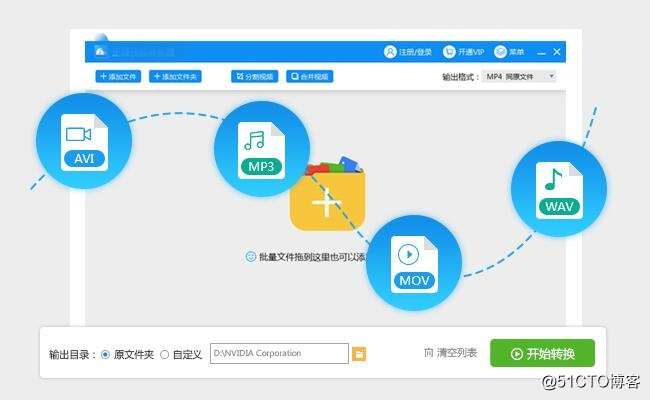
首先我們需要開啟電腦上安裝迅捷視訊轉換器,軟體開啟之後點選“註冊/登入”先用手機號註冊然後登入或者直接用微信、QQ授權登入軟體這樣比較省事。軟體登入上之後我們就可以開始操作了。
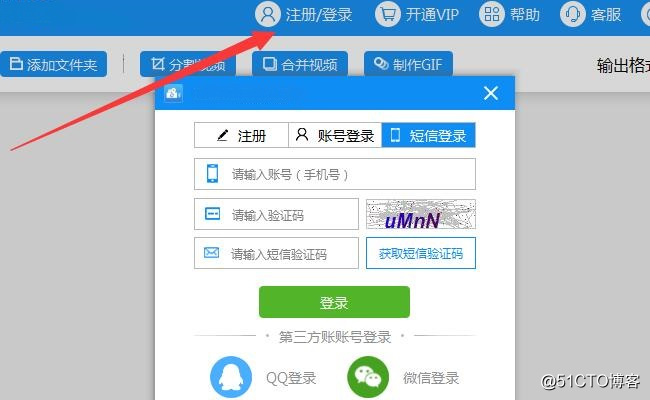
軟體登入之後,點選軟體左上方的“新增檔案”按鈕會跳出對話方塊,在裡面找到電腦上下載的FLV格式視訊先選中然後點選“開啟”就可以新增到軟體中。注:新增視訊檔案有兩種方法,除了上面這種方法以外我們還可以直接把FLV格式視訊拖到軟體裡也可以。
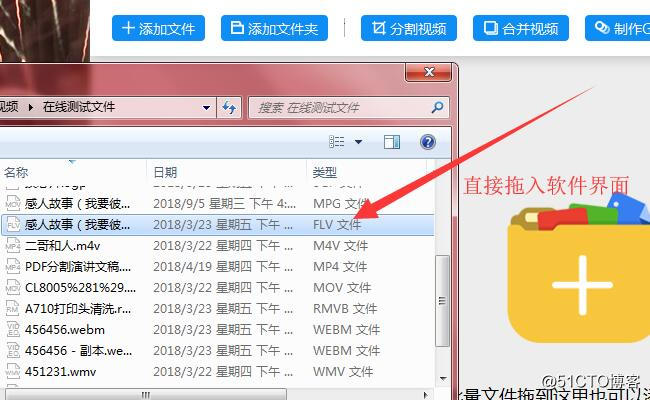
FLV視訊檔案新增上之後,找到軟體右上方的“輸出格式”點選它裡面的下拉框在視訊中找到MP4格式再雙擊選擇畫質。輸出格式選好後,點選軟體最下方的資料夾按鈕選擇視訊檔案轉換後的儲存地點。注:因為是FLV轉MP4所以輸出格式選擇的是MP4,如果想要轉換其他格式也是一樣的方法;至於儲存地點也是一樣大家可以根據自己的需求或者喜好來選擇,都是支援自定義的。
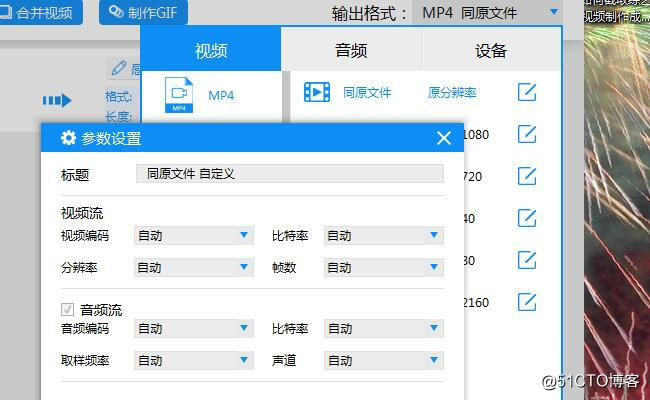
視訊選項設定好後,我們就可以點選“轉換”然後等待視訊轉換進度,進度條顯示100%就代表FLV視訊格式成功轉換為MP4格式視訊,並且成功之後會顯示“開啟”。
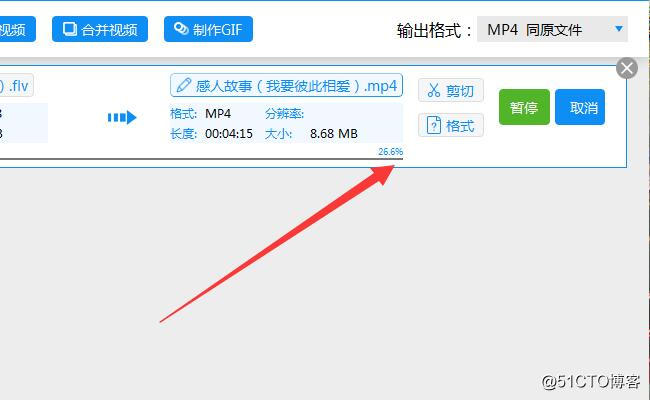
點選“開啟”就可以在選擇的儲存地點看到成功轉換的MP4格式視訊。我們還可以雙擊轉換成功視訊,檢視視訊轉換的效果如何。
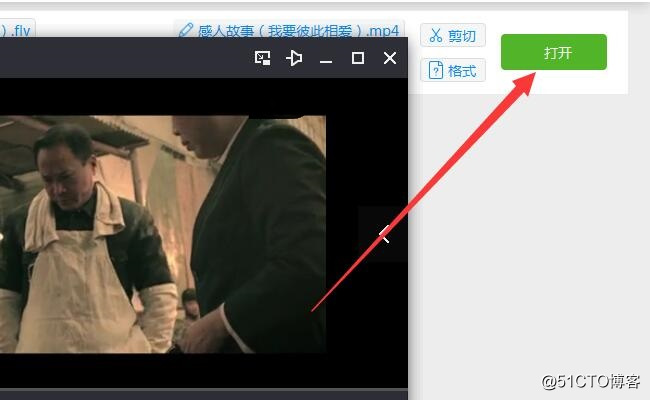
視訊格式轉換器http://dl.pconline.com.cn/download/354704.html
好了,以上就是FLV格式檔案轉換成MP4格式的方法,需要轉換FLV格式檔案的使用者可以參考一下上面的方法自己來試試看看好不好用。大家看完上面的方法步驟不要覺得麻煩之所以會寫這麼多文字是因為小編想要讓大家更加容易理解所以寫的比較詳細。
